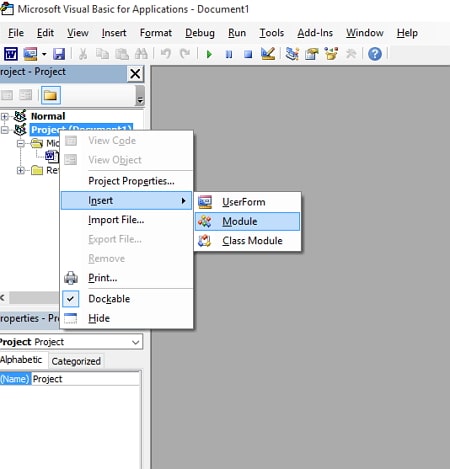3 načini: Kako razbiti geslo za Word Word brez programske opreme
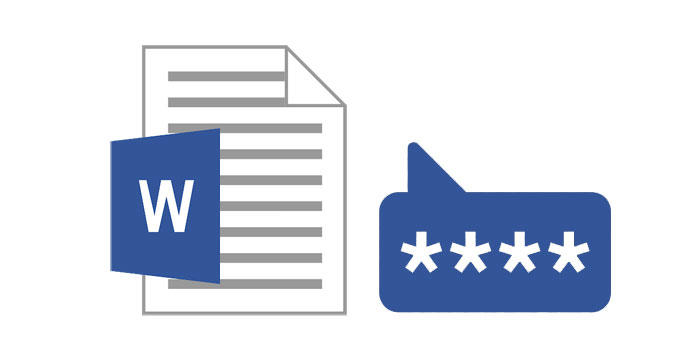
Povzetek
Če ste izgubili geslo za svoj Wordov dokument, boste morda zalotili najboljši način za razbijanje gesla. Orodja za razbijanje gesel Word so zelo učinkovita pri razbijanju besedilnih gesel, vendar jih morate plačati in namestiti v računalnik. Če ne želite uporabljati nobene programske opreme, lahko na več načinov zlomite geslo za Wordov dokument brez programske opreme. Pravzaprav bomo v tem članku z vami delili nekaj možnosti.
3 načini: kako razbiti geslo za besedo za Word brez programske opreme
V tem razdelku boste našli 3 metode za razbijanje gesla za Wordov dokument brez programske opreme. Tri metode segajo od enostavnih do zapletenih.
1. način: Razbijte geslo za Wordov dokument z uporabo spletnega orodja
Zaenkrat je najlažji način uporabe spletnega brskalnika gesel za razbijanje gesla Word brez programske opreme. Spletna orodja, kot je LostMyPass, vam lahko pomagajo doseči ta cilj. Pomembno pa je omeniti, da večina teh orodij ni zelo učinkovita rešitev, saj imajo zelo nizko stopnjo uspešnosti in varnost podatkov v dokumentu ni zagotovljena.
Če želite uporabiti LostMyPass za razbijanje gesla za Wordov dokument, sledite tem preprostim korakom:
1. korak: Pojdite na https://www.lostmypass.com/file-types/ms-word/ in se strinjajte s pogoji.
2. korak: naložite zaščiten Wordov dokument in orodje bo takoj začelo lomiti geslo.
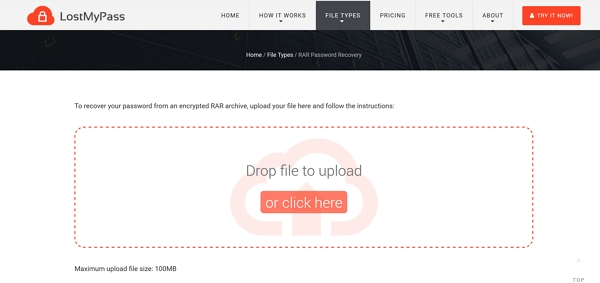
Postopek lahko traja nekaj časa (od nekaj ur do nekaj dni) in boste morda morali plačati, če geslo ob prvem poskusu ni pokvarjeno.
2. način: Razbijanje gesla za besedo Word s spreminjanjem podrobnosti
Drugi način za razbijanje gesla za Word brez uporabe kakršne koli programske opreme je spreminjanje podrobnosti dokumenta. Ta metoda deluje samo, če v vašem dokumentu ni gesla za odpiranje. To naredite tako:
1. korak: Začnite z odpiranjem dokumenta in nato kliknite »Datoteka> Shrani kot«. Spremenite vrsto datoteke v "Word XML Document (* .xml), shranite dokument in nato zaprite Word.
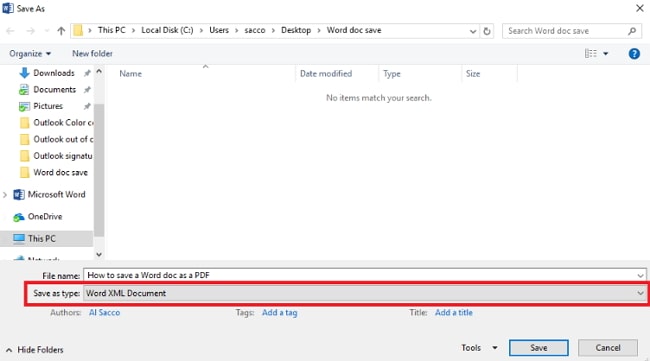
2. korak: Zdaj poiščite novo ustvarjeno datoteko .xml in jo odprite s programom WordPad ali drugim urejevalnikom besedil.
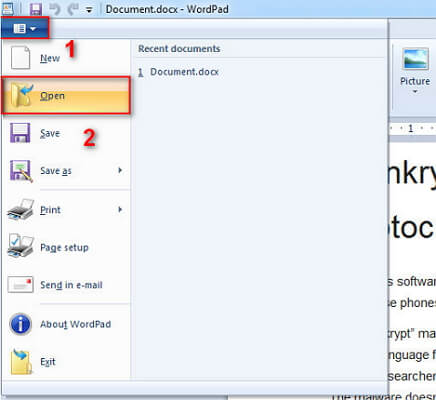
3. korak: Z možnostjo "Ctrl + F" odprite pogovorno okno "Poišči", poiščite "uveljavitev". Morali bi najti, w: izvršitev="1" ali w: izvršitev="vklopljeno".
4. korak: Če želite odstraniti geslo, zamenjajte "1" z "0" ali "on" z "off". Shranite in zaprite datoteko.
5. korak: Zdaj tokrat odprite dokument .xml z Wordom in kliknite »Datoteka> Shrani kot«, da spremenite vrsto dokumenta v »Wordov dokument (* .docx). Kliknite« Shrani »in geslo bo odstranjeno . Za razbijanje gesla za Wordov dokument lahko uporabite tudi kodno metodo VBA. Če vaše geslo vsebuje največ 3 znake, ga lahko v nekaj minutah razbijete. Če pa je vaš Wordov dokument zaščiten z geslom b, ki je daljše od 3 znakov, se koda VBA ne bo odzvala. Sledite tem preprostim korakom: 1. korak: Odprite nov dokument v Wordu in na tipkovnici pritisnite »ALT + F11«, da odprete aplikacije Microsoft Visual Basic. 2. korak: kliknite »Vstavi> modul in vnesite naslednjo kodo: Sub test()
Dim i As Long
i = 0
Dim FileName As String
Application.FileDialog(msoFileDialogOpen).Show
FileName = Application.FileDialog(msoFileDialogOpen).SelectedItems(1)
ScreenUpdating = False
Line2: On Error GoTo Line1
Documents.Open FileName, , True, , i & ""
MsgBox "Password is " & i
Application.ScreenUpdating = True
Exit Sub
Line1: i = i + 1
Resume Line2
ScreenUpdating = True
End Sub 3. korak: Pritisnite tipko "F5" na tipkovnici, da zaženete kodo. 4. korak: Zdaj izberite zaklenjeno datoteko Word in jo odprite. Čez nekaj časa se prikaže geslo in z njim lahko odklenete dokument. 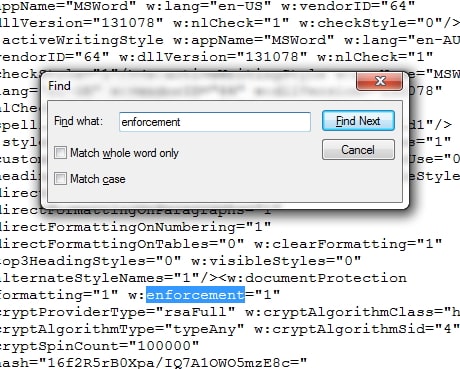
3. način: Razbijte geslo za Wordov dokument s kodo VBA